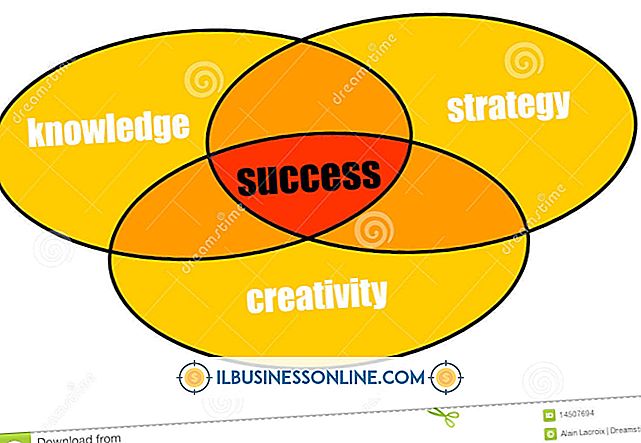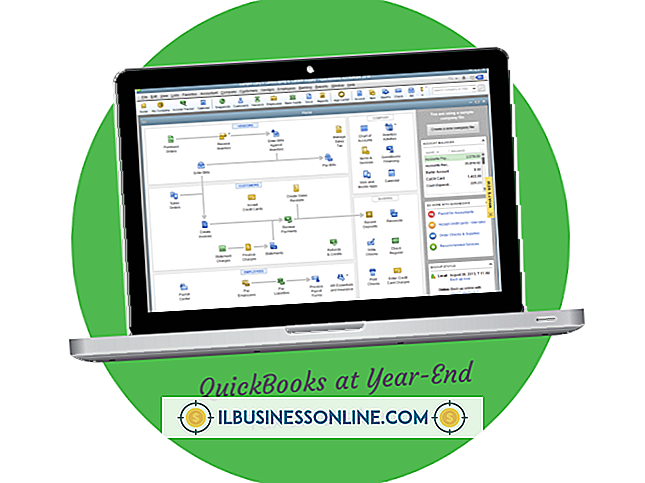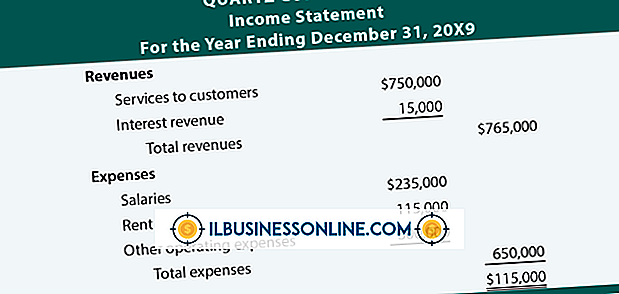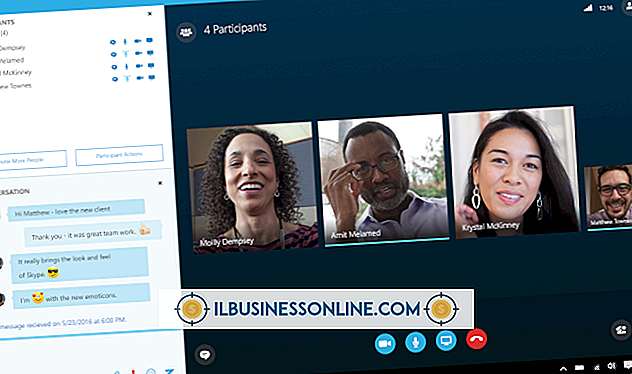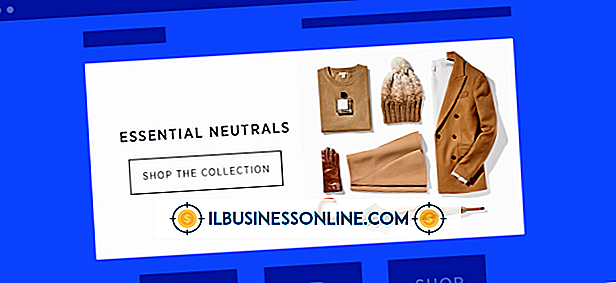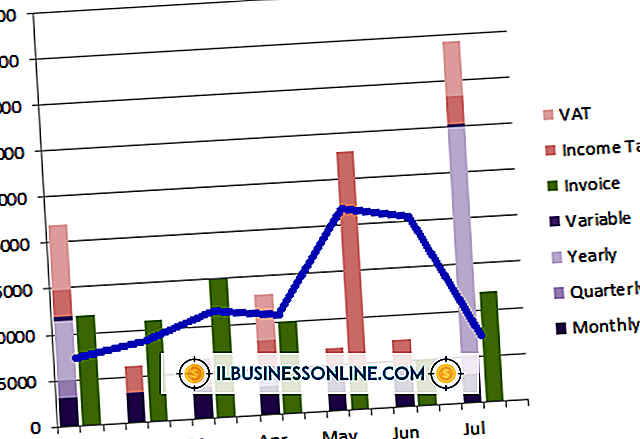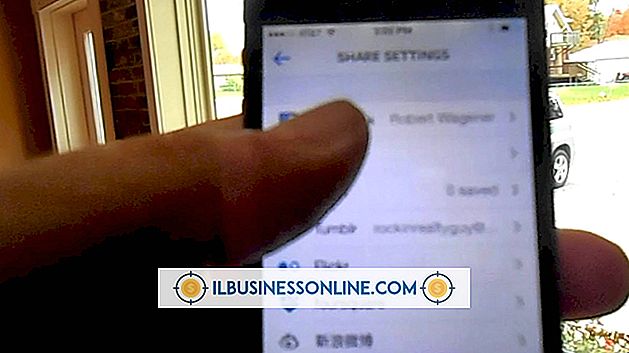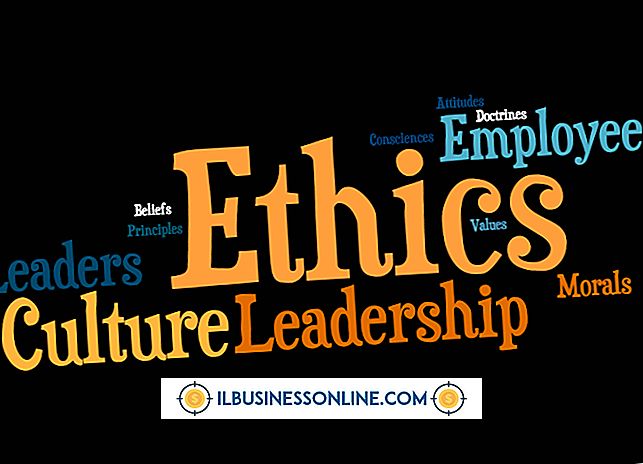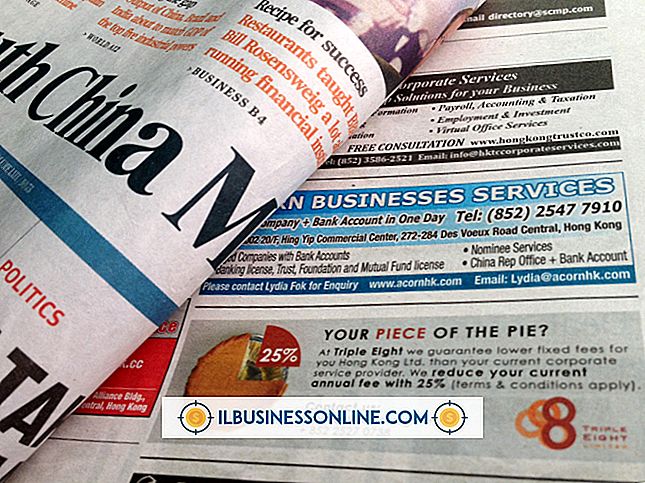Cara Menggunakan RSS di iPad

Really Simple Syndication, atau RSS, adalah metode yang digunakan untuk menampilkan item berita dan berita utama dalam satu program perangkat lunak, yang dikenal sebagai pembaca RSS, tanpa harus menelusuri dan mencari informasi di situs web individu. Pembaca RSS bermanfaat untuk menyediakan pembaruan dan kegiatan terbaru dalam industri bisnis, dan kenyamanan iPad menjadikannya alat yang ideal untuk tetap mengikuti berita utama. Meskipun iPad tidak menawarkan pembaca RSS asli, banyak klien gratis tersedia di iTunes App Store. Pengguna dapat membuat daftar langganan Pustaka Google dan mengarahkan umpan ke aplikasi pembantu RSS, yang memusatkan dan menyimpan umpan ini secara offline.
Buat Akun Pustaka Google dan Unduh Pembaca RSS
1.
Buka Safari di iPad dan buka situs web Pustaka Google. Jika Anda tidak memiliki akun Google, ketuk tombol "Daftar" dan ikuti instruksi di layar untuk membuat akun gratis. Jika tidak, ketikkan alamat email dan kata sandi Google Anda lalu ketuk "Masuk." Anda akan menggunakan akun Pustaka Google ini untuk masuk ke klien pembaca RSS.
2.
Logout dari Google Reader dan kembali ke layar beranda dengan menekan tombol Home.
3.
Ketuk ikon "App Store" untuk meluncurkan iTunes app store.
4.
Di bawah kotak "Cari", ketik "RSS reader" dan ketuk tombol "Enter" pada keyboard.
5.
Pilih pembaca berita gratis, seperti MobileRSS HD Free, Feeddler atau Pulse, misalnya. Ketuk ikon program untuk membuka halaman informasi program, ketuk "Gratis", lalu ketuk "Instal Aplikasi." Ketika instalasi selesai, program akan muncul di layar beranda. Tekan tombol Rumah untuk kembali ke layar beranda.
Gunakan Berita Pulsa untuk Membaca Berita Utama RSS
1.
Ketuk "Pulsa" dari layar beranda.
2.
Gunakan jari Anda untuk menggeser layar ke atas, memperlihatkan bilah navigasi. Ketuk "Katalog" untuk membuka kotak dialog "Apa yang Baru". Ketuk ">" di sebelah "Pustaka Google" dan masukkan informasi masuk akun Google Anda. Ketuk tombol panah kiri untuk keluar dari layar masuk. Ini akan mengembalikan Anda ke menu "Apa yang Baru".
3.
Tinjau daftar tautan yang disarankan pada menu "Apa yang Baru". Ketuk tanda "+" di sebelah item yang menarik untuk menambahkannya ke daftar langganan.
4.
Ketuk "X" untuk keluar dari jendela. Keluar dari program dengan menekan tombol Rumah.
Gunakan MobileRSS HD Gratis untuk Memindai Umpan RSS
1.
Ketuk "MobileRSS" di layar beranda.
2.
Ketuk "Pengaturan" di bilah sisi kiri dan ketuk "Tambah Akun." Saat program diluncurkan untuk pertama kalinya, ia akan meminta Anda untuk menambahkan alamat email dan kata sandi akun Google Anda. Masukkan informasi ini dan ketuk "Masuk."
3.
Ketuk tanda "+" di bilah sisi untuk menambahkan umpan tambahan ke pembaca, atau masukkan istilah pencarian atau URL umpan. Ketuk tautan di jendela browser utama untuk membaca deskripsi umpan, lalu ketuk "Berlangganan" untuk menambahkannya ke daftar umpan Anda. Umpan yang baru ditambahkan melalui klien akan disinkronkan ke akun Pustaka Google Anda.
4.
Tekan tombol Rumah untuk keluar dari program dan kembali ke layar beranda.
Gunakan Feeddler untuk Memindai Umpan RSS
1.
Ketuk "Feeddler" di layar beranda.
2.
Ketuk tombol "Masuk" dan masukkan alamat email dan kata sandi akun Google di halaman informasi akun. Lalu ketuk "Masuk." Bilah sisi harus menyediakan daftar umpan Pustaka Google yang ada, jika ada.
3.
Masukkan alamat URL, jika diketahui, atau ketuk "+" di bawah "Langganan" untuk mencari feed baru. Ketuk "Cari." Tampilan tautan yang berlaku muncul di browser utama. Ketuk tautan untuk membaca informasi utama. Ketuk "Selesai" saat selesai. Setiap feed baru yang ditambahkan di Feeddler akan secara otomatis disinkronkan ke akun Google Reader Anda.
4.
Keluar dari program dengan menekan tombol Rumah.
Tip
- Beberapa situs membawa tombol "Tambahkan ke Google" di halaman umpan RSS mereka. Cari tombol "Google" dengan tanda "+" di situs web untuk menambahkan umpan ke akun Pustaka Google Anda.